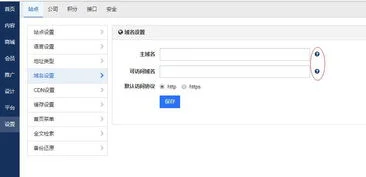1.局域网能PING能一边!上不了网!我在局域网里可以PING通别的 爱问
重新装一遍系统就解决了。
在局域网内安装了Windows XP的电脑不能与安装了Windows 98的电脑互相访问,安装了Windows XP的电脑与安装了Windows XP的电脑也不能互相通信。在工作站访问服务器时,工作站的“网上邻居”中可以看到服务器的名称,但是点击后却无法看到任何共享内容,或者提示找不到网络径、无权访问等问题,归纳为以下几点: 在XP首次使用的时候要在网上邻居的属性里面新建一个网络连接进行网络安装向导。
1、检查计算机之间的物理连接 网卡是网络连接的基本设备,在桌面计算机中,每个网卡后面的指示灯应该是亮的,这表示连接是正常的。如果不亮,请检查集线器或交换机是打开的,而且每个客户端连接的指示灯都是亮的,这表示链接是正常的。
接下来检查网线的水晶头是否接触良好。 2、确保所有计算机上都安装了TCP/IP,并且工作正常 在Windows XP中默认安装了TCP/IP。
但是,如果出了网络问题想卸载后重新安装TCP/IP就不容易了:在“本地连接”属性中显示的此连接使用下列项目列表中单击Internet协议(TCP/IP)项,您将发现卸载按钮不可用(被禁用)。 这是因为传输控制协议/Internet协议(TCP/IP)堆栈是Microsoft XP/ 2003的核心组件,不能删除。
在这种情况下,如果需要重新安装TCP/IP以使TCP/IP堆栈恢复为原始状态。可以使用NetShell实用程序重置TCP/IP堆栈,使其恢复到初次安装操作系统时的状态。
方法是:在命令提示符后键入以下命令,然后按ENTER键:netsh int ip reset c: esetlog。txt,其中,Resetlog。
txt记录命令结果的日志文件,一定要指定,这里指定了Resetlog。txt日志文件及完整路径。
运行此命令的结果与删除并重新安装TCP/IP协议的效果相同。 3、使用ping命令测试网络中两台计算机之间的连接: ping其它计算机IP,在命令提示处,键入ping x。
x。x。
x(其中x。x。
x。 x是另一台计算机的IP地址),然后按ENTER键。
应该可以看到来自另一台计算机的几个答复,如: Reply from x。x。
x。x:bytes=32 time服务和应用程序->服务,在右窗中确保“Computer Browser”没有被停止或禁用。
8、运行网络标识向导 我的电脑选择“属性”,然后单击“计算机名”选项卡单击“网络 ID”按钮,开始“网络标识向导”:单击“下一步”,选择“本机是商业网络的一部分,用它连接到其他工作着的计算机”;单击“下一步”,选择“公司使用没有域的网络”;单击“下一步”按钮,然后输入你的局域网的工作组名,再次单击“下一步”按钮,最后单击“完成”按钮完成设置。 9、Win2k安装NetBEUI协议 在Win2k中NetBEUI协议是一个高效协议在局域网中使,因此必须安装此协议: 网上邻居->属性->本地连接->属性---->安装------>协议------->NetBEUI Protocol 10、起用Guest(来宾)帐户 Windows XP的Guest帐户允许其他人使用你的电脑,但不允许他们访问特定的文件,也不允许他们安装软件。
对Windows XP Home Edition计算机或工作组中的Windows XP Professional计算机的所有网络访问都使用来宾帐户。使用net user guest确保为网络访问设置了来宾帐户,如果该帐户是活动的,命令输出中会出现一行类似下面这样的内容:Account active Yes;如果该帐户不是活动的,请使用下面的命令授予来宾帐户网络访问: net user guest /active:yes 或者打开控制面板->用户帐户或者在管理工具->计算机管理->本地用户和组中打开Guest帐户 11、允许Guest(来宾)帐号从网络上访问 在运行里输入gpedit。
msc,弹出组策略管理器,在‘计算机配置-Windows设置-本地策略-用户权利指派’中,有“拒绝从网络访问这台计算机”策略阻止从网络访问这台计算机,如果其中有GUEST帐号,解决办法是删除拒绝访问中的GUEST帐号。 12、防火墙 确保WINXP自带的防火墙没有开启,打开本地连接属性->高级,关掉Internet连接防火墙。
如果使用了第三方的防火墙产品,参考其使用手册,确保防火墙没有禁止以下端口的通讯:UDP-137、UDP-138、TCP-139、TCP-445(仅WIN2K及以后的操作系统)。 Windows XP最新的SP2补丁对ICF做了很大的改进,功能更强大了,ICF有了自己的设置项,安装SP2后,默认情况下,启用ICF防火墙,不允许任何外部主动连接,即使是本地的应用程序要访问网络也需要在许可列表中做设置。
但是防火墙阻断正常的网络浏览服务通讯,结果是别人在网上邻居中看不到你的计算机,有没有两全其美的办法在开启防火墙的前提下允许浏览服务。 办法是,如果开启了ICF,打开属性,在服务这栏,选择添加,添加服务的对话框共有四个编辑框,最上边是描述服务名称,以便于记忆,从上到下第二个是应用服务的IP地址或名称,输入127。
0。0。
1表示本机。 下面连个是内外端口号,旁边的tcp/udp标示这个端口是udp连接还是tcp连接。
按照下面的表格输入3个服务 名称 协议 端口 NetBIOS Name Service UDP 137 NetBIOS Datagram Service UDP 138 NetBIOS Session Service TCP 139 137/UDP -- NetBIOS名称服务器,网络基本输入/输出系统(NetBIOS)名称服务器(NBNS)协议是TCP/IP上的。

2.路由器设置到“运行状态
你这个问题 和我现在的情况也是一样的,TP-LINK路由器,拨号完了连接里面还是没有数据,设置呢就是192。
168。1。
1 进去后 ,admin帐户密码,设置向导ADSL拨号 之后是口令(这个就是你的固定电话号码前面是拼音,我的是hw开头别人的我不知道)。 。
在之后连接状态里数据没有显示(在这个之前我用这个路由还是有数据的能用的) 这种情况下,你可以恢复路由器出厂设置,弄清路由器是哪个私有网段,然后把电脑设置到跟路由器同一网段,检查下能否ping的通,如果ping的通的话,就登录路由器,把宽带账号跟DNS(这个别忘了)填进去,保存!~ 设置一下,试试 网上邻居--本地连接--属性--Internet协议--属性--使用下面的IP地址 IP 192。 168。
1。100 子网掩码 255。
255。255。
0 默认网关 192。168。
1。1 使用下面的DNS服务器地址。
首选DNS 202。 96。
128。86 备用DNS 202。
96。128。
166 现在就以上2种办法 但是我按照去做还是不行 你可以试试看 我有了解决办法在给你回复。

3.不能共享
WINDOWS XP在局域网里使用网上邻居,进行电脑间的互访、共享文件传输和打印机共享的方法(其它系统类似)(全部要共享的电脑都要进行设置) 1、开通GUEST账号 (控制面板→用户账号→启用来宾账户GUEST) 2、设置在同一个工作组 (右击我的电脑→属性→计算机名→更改→工作组(需要重启)) 3、安装网络“服务”协议 (控制面板→网络连接→右击“本地连接”→属性→常规→直接点击“安装”→服务) 4、运行一次“设置家庭和小型办公网络” (控制面板→网络安装向导;或网上邻居→设置家庭和小型办公网络)--启用共享文件 5、共享要共享的文件或文件夹 (右击要共享文件夹,选“共享与安全”→勾选“在网络上共享这文件夹”;或者把要共享的文件,复制到共享文档里去) 6、共享打印机 (右击要共享的打印机,选“共享”→勾选“共享这台打印机”)连接好之后,在地址栏输入他的IP也可访问他共享的(就是本地连接属性里的IP) 在设置本地连接属性里的IP时,最好手动设置,不要自动获得。
点击网上邻居--察看工作组计算机,就可以看到了。 。
4.路由器可以ping通,但网络连接却一直连接不上,这是为什么
路由器可以PING通,但是无法连接网络的可能原因及解决方法:
1.WAN口线松动
解决方法:重新连接无线路由器WAN口网线。
2.上级网络设备异常
解决方法:重新设置或更换上级网络设备。
3.拨号异常
解决方法:检查拨号账户密码是否正确,不正确请修改。
4.网络通讯线路问题
解决方法:咨询网络提供商,远程监测线路是否正常。
5.宽带账户到期或欠费。
解决方法:前往网络提供商营业厅缴费延期。
5.局域网能ping通,但连不上共享打印机
检查一下是不是有人改ip与大打印机ip 产生冲突的话就容易 产生打印不了的现象,还有就是如果内网那个ARP 攻击的话也会出现打印不正常的问题,还有就是内网产生洪水包攻击的话,会出现上网很慢,打印机打印很慢,有事还连接不上打印机。目前内网内ARP攻击、骷髅头、DDOS、超大Ping包……一系列内网攻击都能导致内网掉线,甚至像ARP这样的攻击又不好查出来,杀毒软件也没办法解决,又没法根除。这也是重装系统过后,无法解决内网掉线的主要原因。
免疫网络解决方案能从网络问题爆发的根源上去解决问题,直接从网卡上面去拦截病毒攻击,还能监控整个内网上网的状况,有没发病毒攻击,一目了然,整个网络可以看得到摸得着。方便管理。